大家经常在工作过程中遇到Windows7自动更新(Windows Update),如果完成自动更新后,系统会提示重新启动计算机。但是我们在工作 ,重启显然不方便,只能不停的推迟推迟,这样很麻烦。有没有简单有效的方法,可以把提示重启关掉呢?
今天为大家介绍一种方法,关闭Win7自动更新重启提示。很简单,又要用到我们Win7中的本地组策略编辑器了,其实这些天介绍的技巧中,有不少本地组策略里设置的,不知道大家有没有发现。
首先,鼠标点击【开始】-【运行】,输入“gpedit.msc”,进入【本地组策略编辑器】。
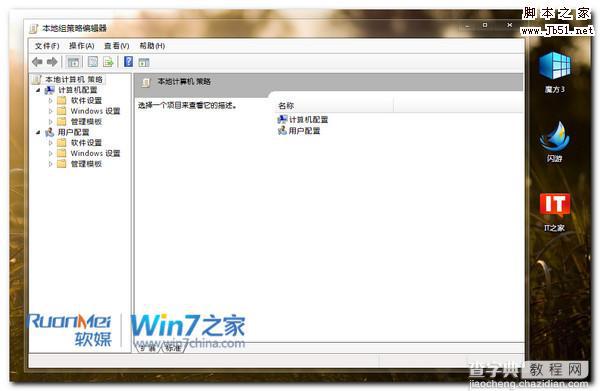
在本地组策略编辑器左边依次点击【计算机配置】-【管理模板】-【Windows组件】,双击打开【Windows Update】进行配置。
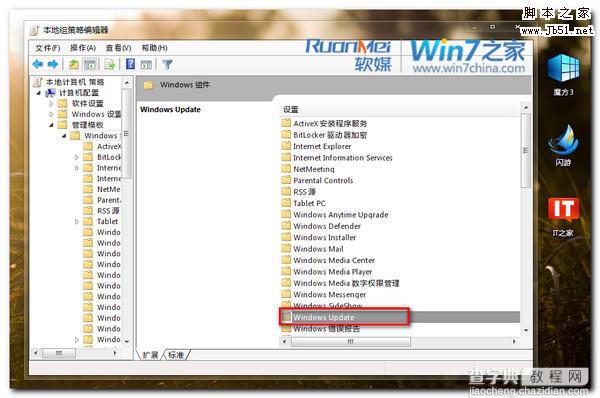
双击“对于已登录的用户,计划的自动更新安装不执行重新启动”选项,在属性窗口内设置,默认为“未配置”,这里我们需要选择下方的“已启用”。
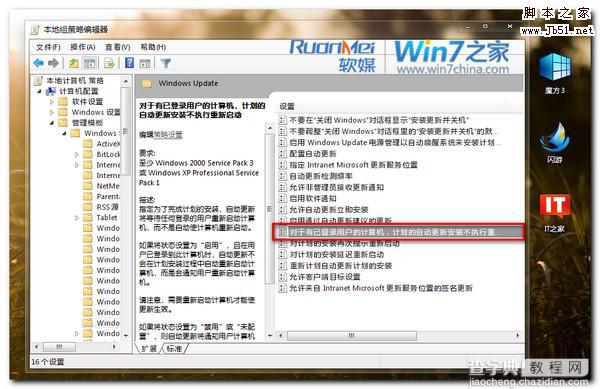
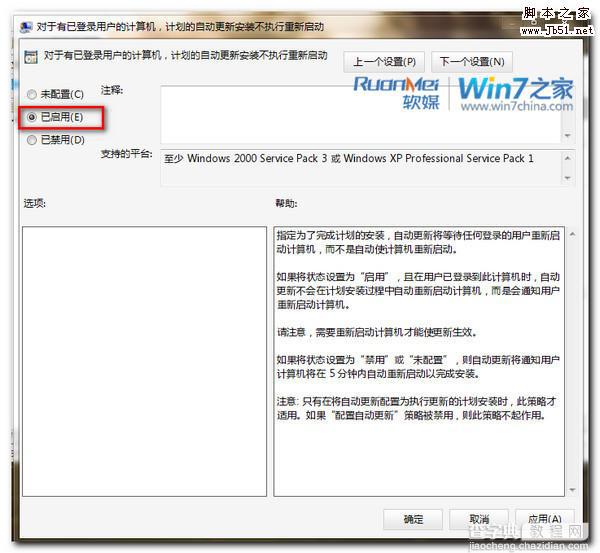
点击确定退出本地组策略编辑器。当Windows再次安装更新时,无论是补丁的种类如何,都会由我们自己决定何时去重启计算机,也不用每次弹出重启提醒后手动延迟重启时间了。
【简单有效的关闭Win7自动更新重启提示的问题】相关文章:
★ 微软Win10 Mobile预览版14342.1004更新内容汇总 修复Bug和已知问题
★ windows已保护你的电脑怎么关闭 windows已保护你的电脑关闭教程
★ Win10 PC一周年更新预览版14372已知问题和修复内容大全
★ Win10一周年更新中遇到打开应用1秒崩溃的bug该怎办?
★ Win10移动版一周年更新预览版14327已知问题大全(持续更新中)
★ 新的Win10一周年更新预览版14365曝光 编译于6月9日
